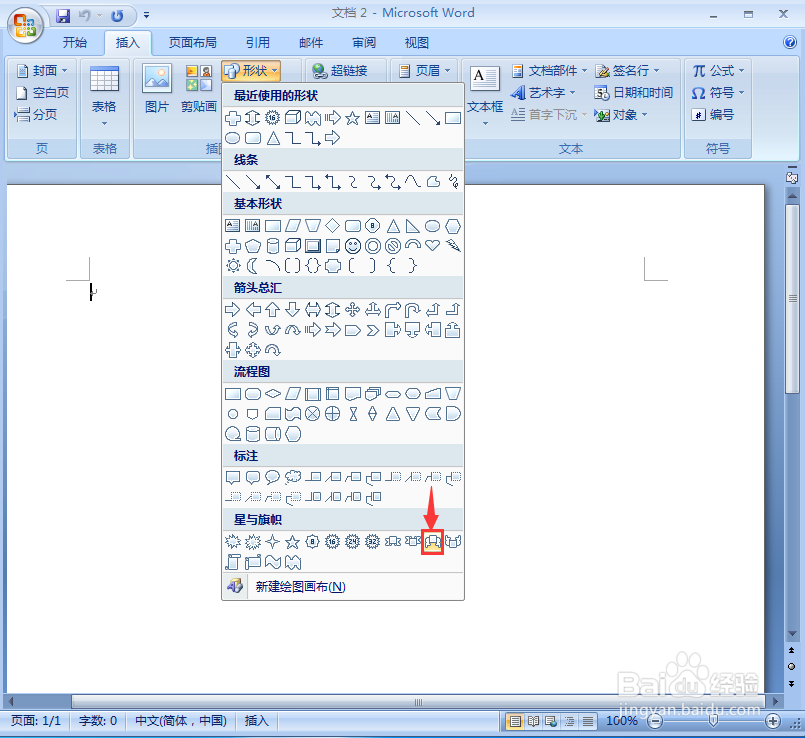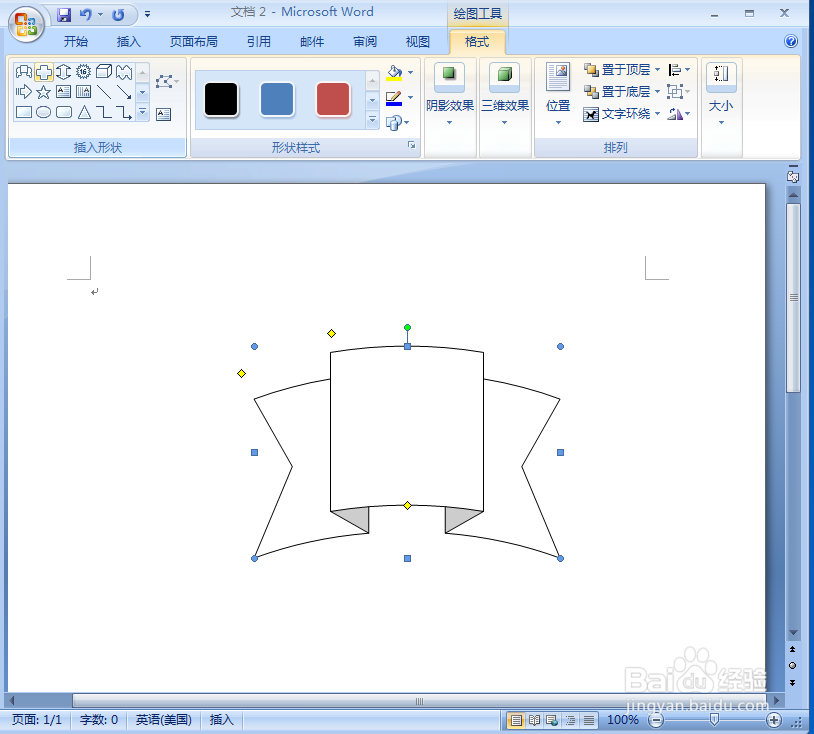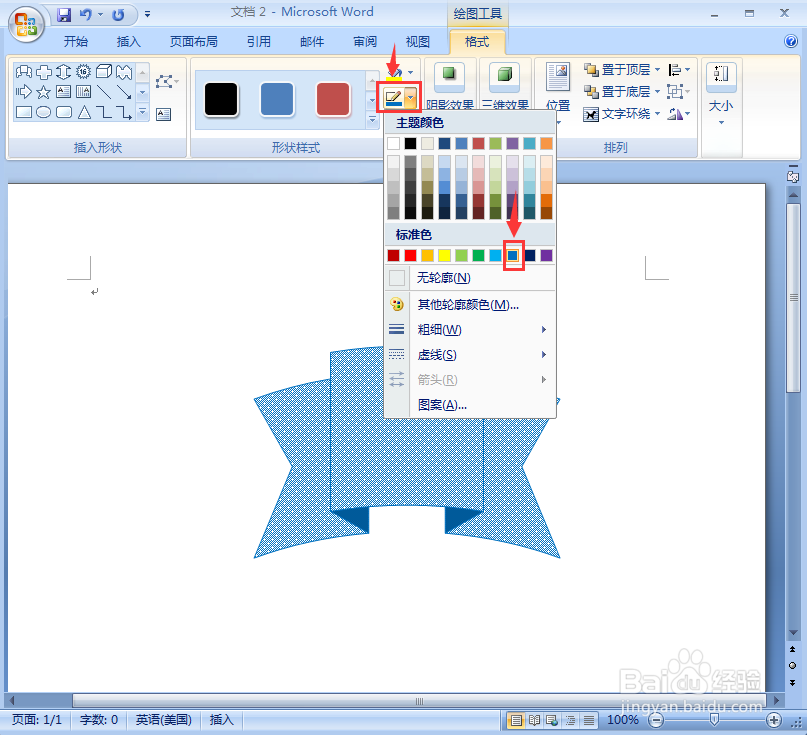如何在word中给上凸弯带形添加蓝色点状图案
1、打开word2007,进入其主界面;
2、点击插入,选择形状工具中的上凸弯带形;
3、按下鼠标左键不放,拖动鼠标,创建一个上凸弯带形;
4、点击形状填充,选择图案;
5、点击40%点状,选择蓝色,按确定;
6、点击形状轮廓,选择蓝色;
7、我们就给上凸弯带形添加上了蓝色点状图案。
声明:本网站引用、摘录或转载内容仅供网站访问者交流或参考,不代表本站立场,如存在版权或非法内容,请联系站长删除,联系邮箱:site.kefu@qq.com。
阅读量:80
阅读量:30
阅读量:44
阅读量:90
阅读量:79